เมื่อพูดถึงการช่วยสำหรับการเข้าถึง Microsoft ได้ทำงานมากมายใน ช่วยเหลือคนพิการ
Filter Keys เป็นคุณลักษณะหนึ่งที่ Microsoft ได้ออกแบบมาเพื่อช่วยเหลือผู้ที่มีปัญหาทางกายภาพในการควบคุม อัตราการทำซ้ำของแป้นพิมพ์และละเว้น การกดแป้นซ้ำๆ.
บทความนี้จะอธิบายว่าคีย์ตัวกรองคืออะไรและคุณจะปิดคีย์เหล่านี้ได้อย่างไร

Filter Keys คืออะไร
Filter Keys คือตัวเลือกการช่วยสำหรับการเข้าถึงใน Windows 10 ที่ออกแบบมาสำหรับผู้ที่พบว่าการกดหลายปุ่มพร้อมกันได้ยาก เวลา. คุณลักษณะนี้จะปรับการตอบสนองของแป้นพิมพ์และละเว้นการกดแป้นพิมพ์ซ้ำๆ ที่เกิดจากการเคลื่อนไหวของนิ้วที่ไม่ถูกต้องหรือช้า
เมื่อคุณกดแป้นค้างไว้ คุณลักษณะแป้นกรองจะทำให้อัตราการกดแป้นซ้ำช้าลงด้วย
Filter Keys ต่างจาก Sticky Keys และ Toggle Keys ซึ่งเป็นส่วนหนึ่งของตัวเลือกการเข้าถึงของ Windows ด้วย

Sticky Keys ได้รับการออกแบบมาสำหรับผู้ที่ไม่สามารถถือกุญแจสองปุ่มขึ้นไปพร้อมกันได้ ตัวอย่างเช่น หากคุณต้องการใช้ แป้นพิมพ์ลัด ที่ต้องใช้แป้นตั้งแต่ 2 ปุ่มขึ้นไปรวมกัน Sticky Keys จะช่วยให้คุณกดแป้นทีละแป้นแทนที่จะกดหลายแป้นพร้อมกัน
ในทางกลับกัน Toggle Keys เป็นคุณสมบัติการช่วยสำหรับการเข้าถึงที่ออกแบบมาสำหรับผู้ที่มีความบกพร่องทางสติปัญญาหรือการมองเห็น เมื่อเปิดใช้งาน Toggle Keys Windows จะส่งสัญญาณเสียงเมื่อคุณกดแป้นล็อก NUM, CAPS และ SCROLL
วิธีการทำงานของแป้นกรอง
คุณทำได้ เปิดใช้งานแป้นกรองผ่านศูนย์ความง่ายในการเข้าถึงหรือตัวเลือกการช่วยสำหรับการเข้าถึงในแผงควบคุม
หรือคุณจะเปิดแป้นตัวกรองเมื่อคุณกดปุ่ม Shift ทางด้านขวาของแป้นพิมพ์ค้างไว้แปดวินาที .
Filter Keys เชื่อมโยงกับการตั้งค่าเริ่มต้นต่อไปนี้:
วิธีปิดแป้นกรอง
หากคุณประสบปัญหาการกดแป้นพิมพ์ออกหรือแป้น Windows ของคุณไม่ปรากฏ ไม่ทำงาน คุณสามารถปิดคีย์ตัวกรองและแก้ไขปัญหาได้
ปิด Fi lter แป้นต่างๆ โดยใช้แป้น Shift ด้านขวา
แป้น Shift บนแป้นพิมพ์จะใช้เมื่อพิมพ์อักษรตัวพิมพ์ใหญ่และ ตัวบนสลับกัน อย่างไรก็ตาม คุณยังสามารถใช้แป้น Shift ด้านขวาเพื่อเปิดใช้งานแป้นตัวกรองได้

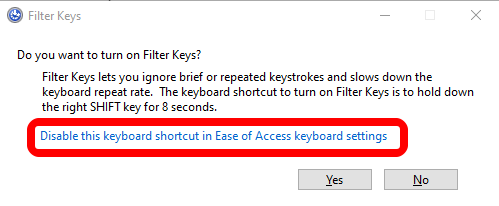
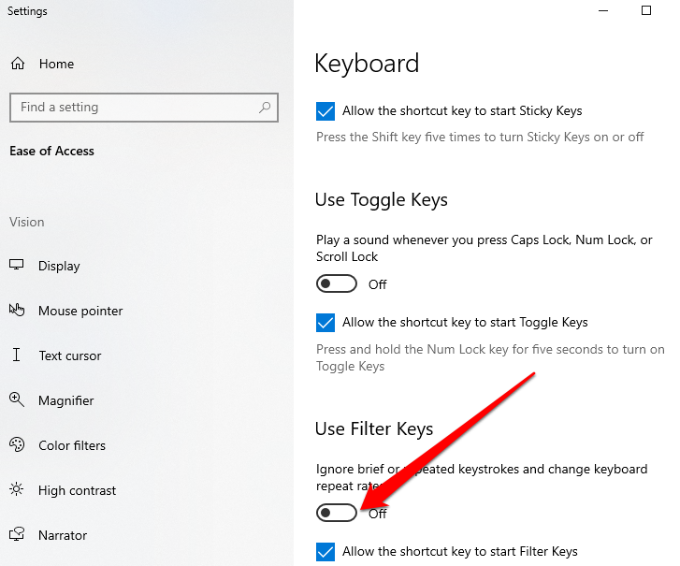
ปิดคีย์ตัวกรองโดยใช้การตั้งค่า Windows
คุณยังสามารถใช้แอปการตั้งค่า Windows เพื่อปิดคีย์ตัวกรองได้อีกด้วย
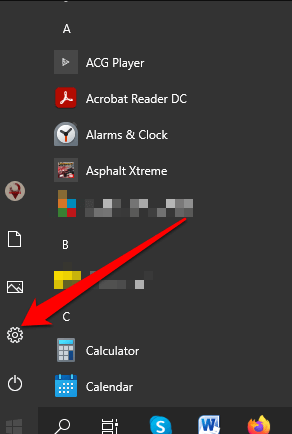
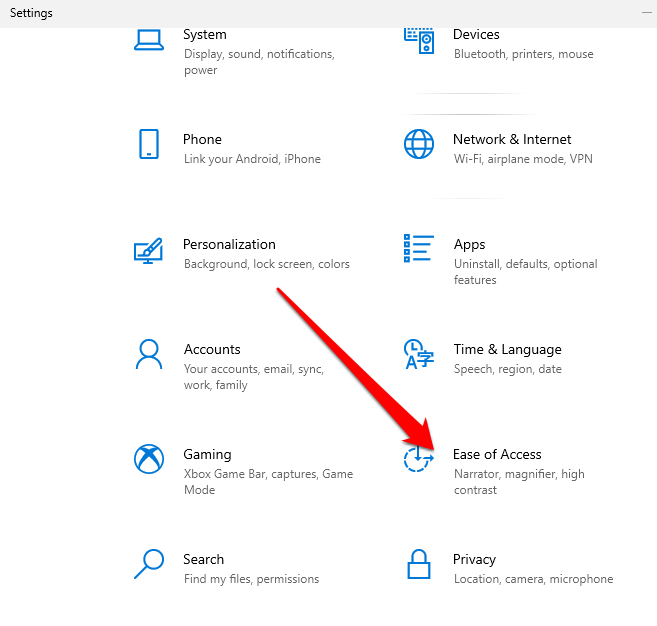
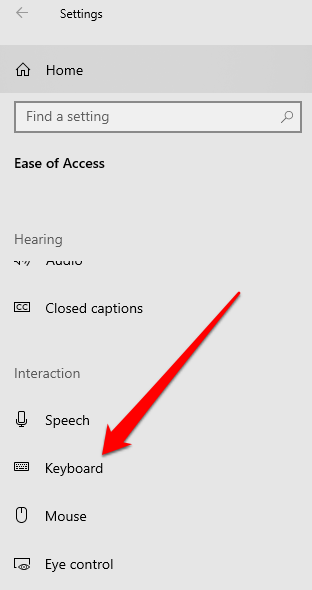
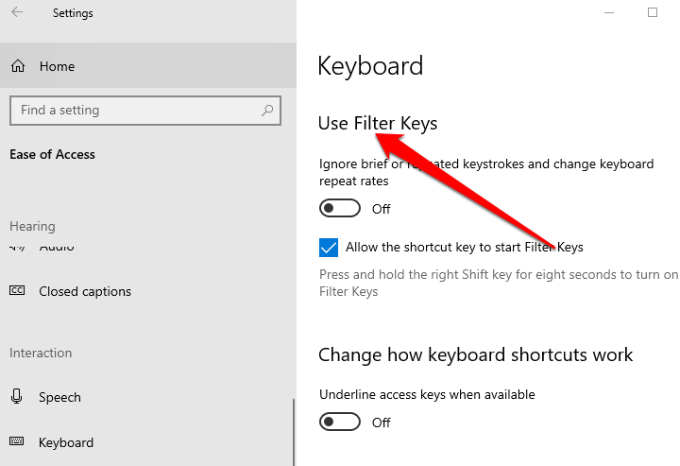
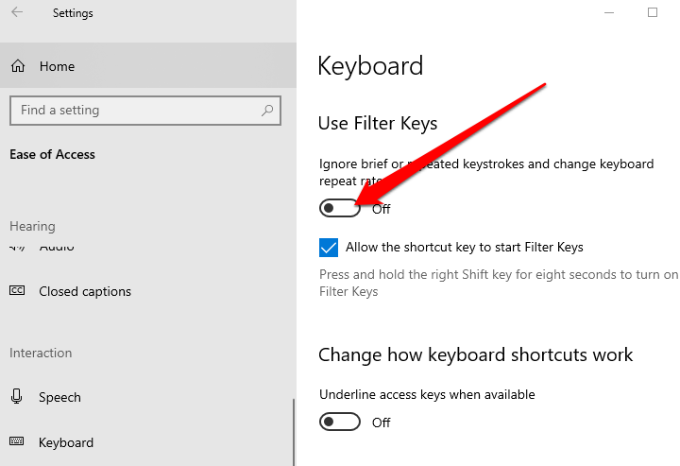
เมื่อคุณปิดคีย์ตัวกรองแล้ว ให้ลองพิมพ์บางอย่างในเอกสารและตรวจสอบว่า แป้นพิมพ์ยังคงล่าช้า
ปิดแป้นตัวกรองโดยใช้แผงควบคุม
ใน แผงควบคุม Windows คุณสามารถเปลี่ยนการตั้งค่าที่ควบคุมและ ตั้งค่าเกือบทุกอย่างเกี่ยวกับรูปลักษณ์และการทำงานของ Windows ตามที่คุณต้องการ
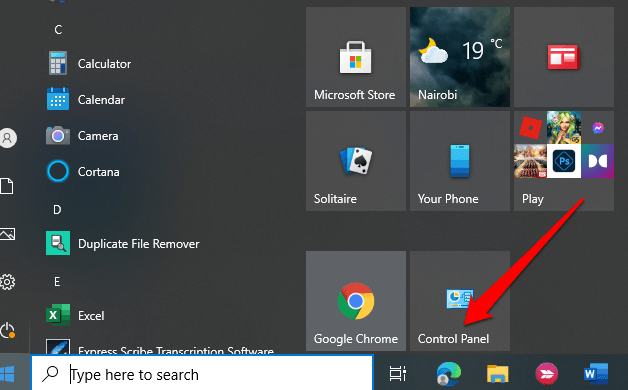
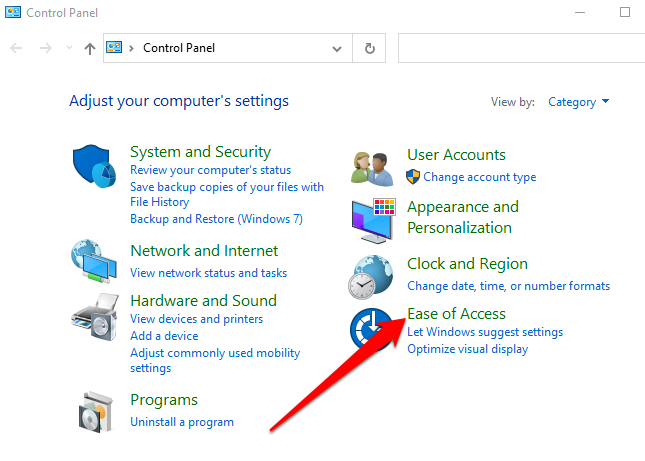
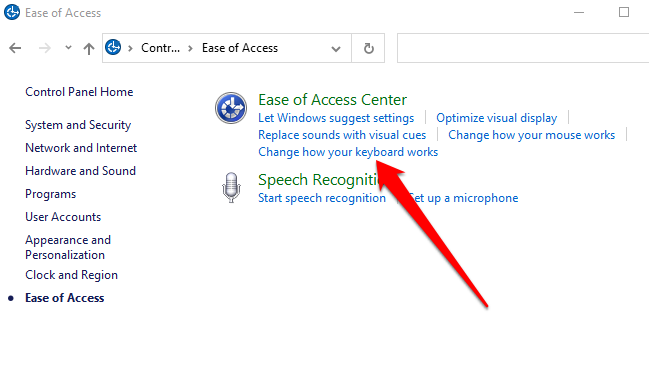
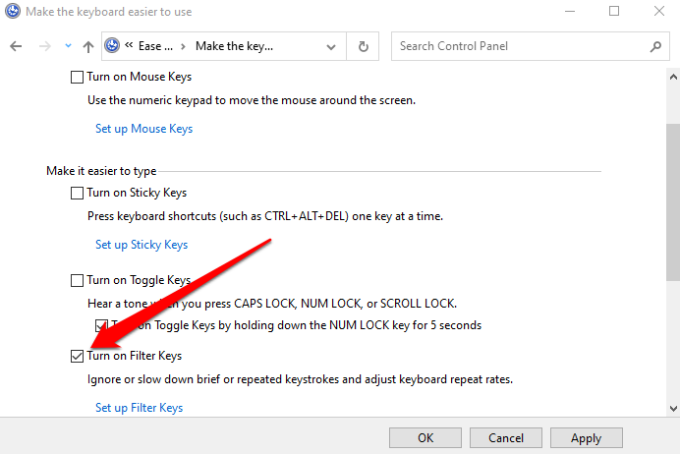
เปิด ปิดแป้นกรองได้อย่างง่ายดาย
ฟีเจอร์แป้นกรองมีประโยชน์ โดยเฉพาะอย่างยิ่งสำหรับผู้ที่มีมือสั่นและมีปัญหาทางกายภาพอื่นๆ อย่างไรก็ตาม คุณยังอาจพบปัญหาในการใช้งานคอมพิวเตอร์หากเปิดเครื่องโดยไม่ได้ตั้งใจ
โชคดีที่ขั้นตอนในคู่มือนี้สามารถช่วยคุณปิดคีย์ตัวกรองและกำจัด น่ารำคาญไปชั่วชีวิต